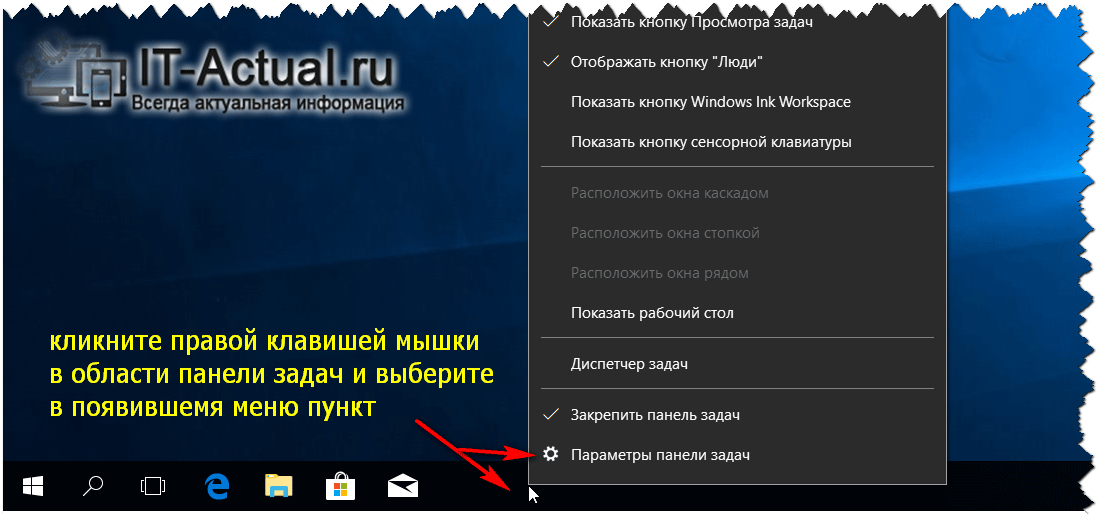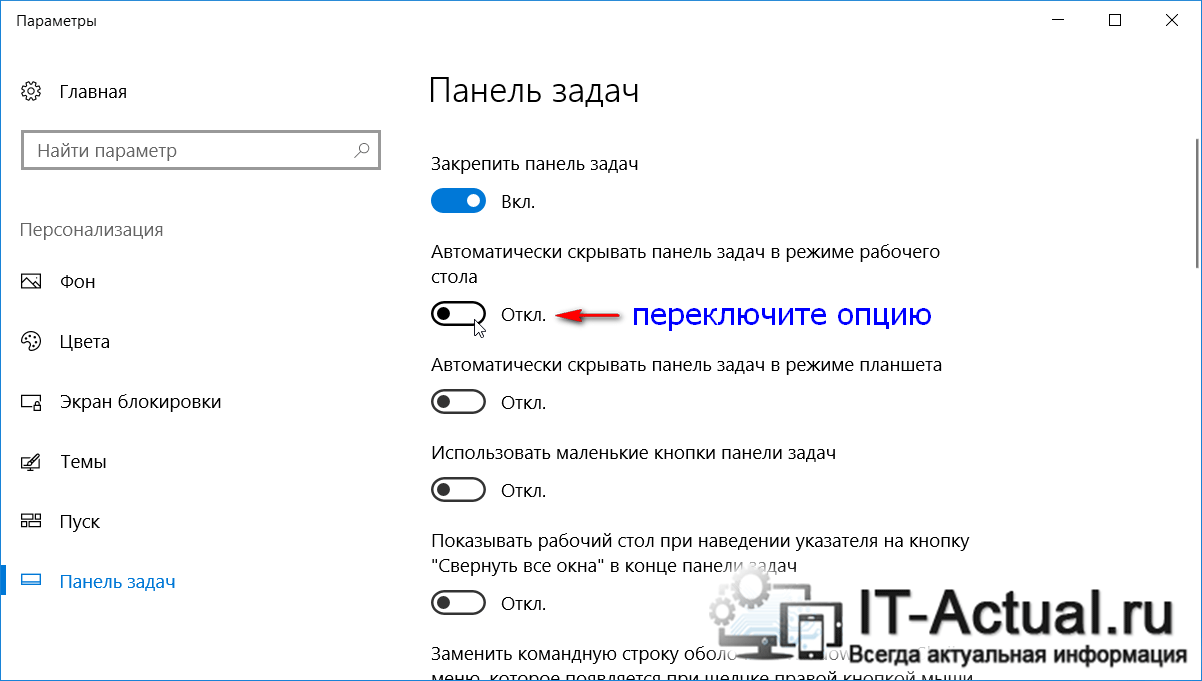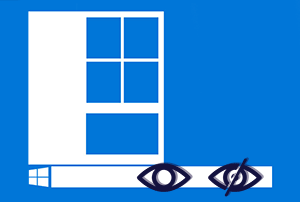 Доброго времени суток!
Доброго времени суток!
Панель задач в Windows 10 помогает оперативно взаимодействовать между открытыми программами и папками, сворачивать и разворачивать их, выполнять другие действия.
Однако постоянное отображение самой Панели задач может помешать эффективной работе в операционной системе, т.к. она отнимает некоторое экранное пространство, которое могло бы полностью использоваться приложением, к примеру, интернет браузером.
Также данная панель может весьма отвлекать, переключая на себя фокус и демонстрируя излишнюю активность в лице тех же мигающих иконок и событий в области уведомлений (трее).
Однако в Windows 10 предусмотрена возможность её скрытия и вывода только тогда, когда она действительно требуется. Для этого всего-то надо сдвинуть курсор мыши к нижней границе экрана. Сделав это – вы сможете увидеть Панель задач и выполнить все те возможности, что доступны с помощью неё. Как только вы переключитесь на другое окно, Панель задач вновь плавно исчезнет. Это весьма удобно и очень практично!
Включаем автоскрытие Панели задач в Windows 10
- Осуществляется данная настройка в параметрах панели задач. Дабы их открыть, следует переместить курсор мышки на оную и совершить щелчок правой клавишей.
Будет показано контекстное меню. В нём следует выбрать пункт, что идёт последним по списку и именуется Параметры панели задач.
Подробнее на размещённом чуть ниже изображении.
- Высветится окно параметров. Оно разделено на две области, слева вам потребуется выбрать пункт Панель задач. Сие действие повлияет на список доступных к изменению опций, что имеются в правой стороне окна. Там следует найти и переключить ползунок на опции в режим Вкл., имеющей название Автоматически скрывать панель задач в режиме…
Описанное действие можно подчеркнуть на изображении ниже.

- После изменения параметра окно с опциями и настройками можно закрывать. Для вступления настройки в силу (автоскрытия Панели задач) компьютер перезагружать не требуется, т.к. настройка вступает в силу в момент её переключения.
Видеоинструкция
Нам только осталось с успехом констатировать выполнение поставленной задачи и пожелать удобства при работе с Панелью задач Windows 10, которая теперь плавно скрывается и не мешает при работе с открытыми окнами программ, приложений, а также окон файлового менеджера Windows с находящимися там папками и файлами.
Напоследок хотелось бы порекомендовать подписаться на анонсы новых статей с нашего сайта IT-Actual.ru , дабы не пропускать ничего полезного при работе как с ПК, так и в целом с современными технологиями.